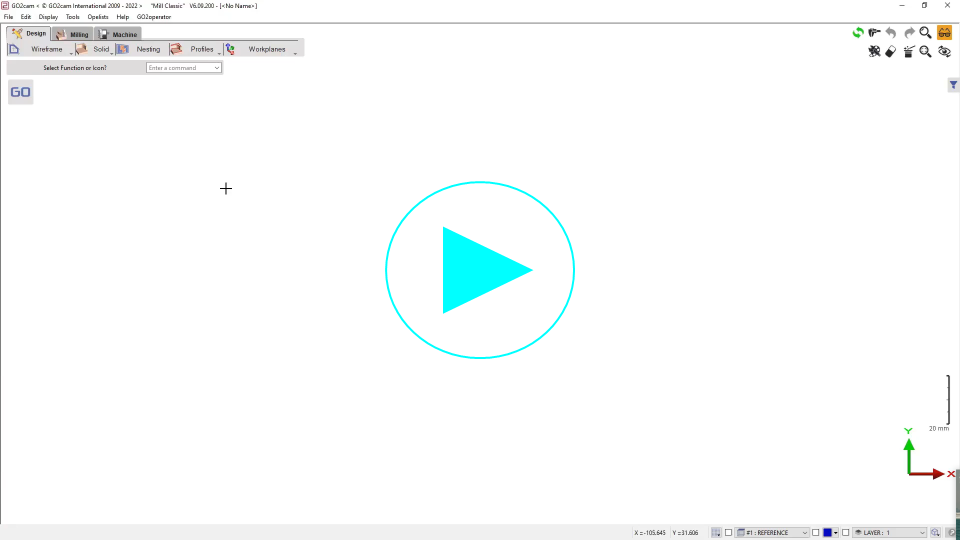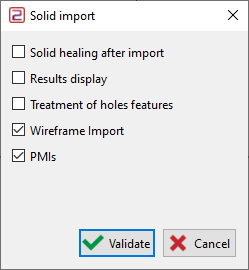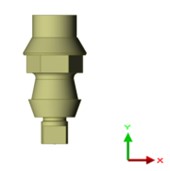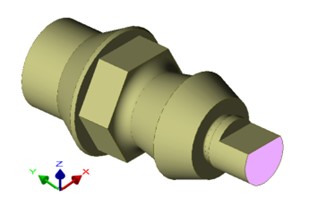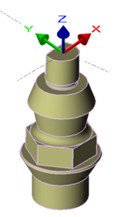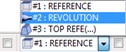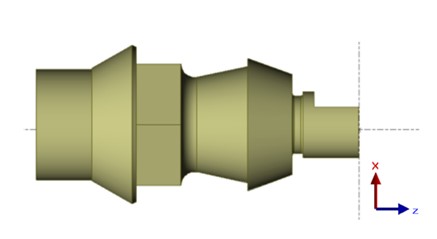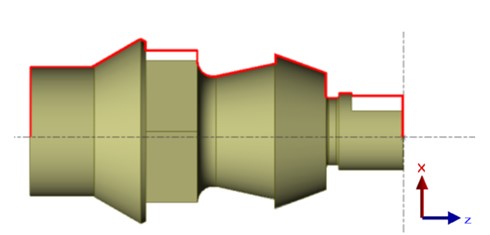Darstellung
|
Der Befehl Import ermöglicht das Einlesen von CAD-Dateien und deren Laden in GO2cam. Alle Dateitypen, 2D und 3D, werden gelesen, aber in dieser Importphase wird keine Bearbeitung angewendet. |
2D-Dateien
|
Beim Import einer 2D-Datei wird ein Dialogfeld mit mehreren Optionen geöffnet. Das Video hier beschreibt die verschiedenen verfügbaren Optionen: |
Nach der Bestätigung wird die Datei gelesen und die Geometrie in GO2cam so positioniert, wie sie ursprünglich im CAD-System definiert wurde. Die Datei enthält alle Elemente, einschließlich derer, die für die Bearbeitung nicht nützlich sind.
Viele Befehle ermöglichen es, die Drahtmodellgeometrie zu positionieren und zu bereinigen.
The process for a 2D file import and the use of those commands is presented here: Prozess für 2D-Import
Dxf/Dwg Import : Unser Protokollbericht hebt die Anzahl der Kreise mit eindeutigen Mittelpunkten hervor.
Wenn eine Datei beispielsweise 20 Kreise enthält, aber nur 14 eindeutige Mittelpunkte, bedeutet dies, dass sich 14 eindeutige Bohrungen im Teil befinden.
3D-Dateien
|
Beim Import einer 3D-Datei wird ein Dialogfeld mit mehreren Optionen geöffnet.
Der Import einer X_T Datei erfolgt ohne Optionen, es wird kein Dialogfeld geöffnet. |
|
Nach der Bestätigung wird die Datei gelesen und die Volumengeometrie in GO2cam so positioniert, wie sie ursprünglich im CAD-System definiert wurde.
Many commands enable to position or repair the solid(s) if necessary. The process for a 3D file import and the use of those commands is presented here: Prozess für 3D-Import
Spezieller Prozess für ein Drehteil
Das Besondere an einem Dreh- oder Fräs-Drehteil ist die Positionierung des Teils gemäß ZX-Arbeitsebene . Ein weiteres Thema ist, dass 2D-Geometrie für die Programmierung der Drehoperationen erforderlich ist, während das Volumen für das Fräsen erforderlich ist.
Die zu beachtenden Regeln lauten wie folgt:
-
Die Drehachse muss die Z-Achse sein,
-
die 2D-Geometrie für das Drehen muss in der Drehebene liegen,
-
das Volumen muss in der Referenzebene verbleiben.
Prozess:
1. Import des Teils
|
Die meisten importierten Volumenmodelle werden gemäß der XY-Arbeitsebene positioniert. Wir müssen das Teil so verschieben, dass die Drehachse der Z-Achse der Referenzebene entspricht. |
2. Positionierung in ZX-Richtung, weiterhin in der Referenzebene
|
Gehen Sie zum Menü Importreparatur . Wählen Sie den Befehl Teilpositionierung , das Volumen wird automatisch ausgewählt. Klicken Sie auf eine Fläche (rosa Farbe im Beispiel), das Volumen wird automatisch neu positioniert und verbleibt in der Referenzebene. |
3. Erstellung der Drehgeometrie
|
Ändern Sie zunächst die aktuelle Ebene und wählen Sie Rotation . |
||
|
Gehen Sie zum Menü Volumen / Drahtmodell Wählen Sie den Befehl Silhouette und wählen Sie die Option Rotation als Berechnungsmodus: Klicken Sie auf Bestätigen, die 2D-Geometrie wird in der Drehebene für Drehoperationen erstellt. |
|